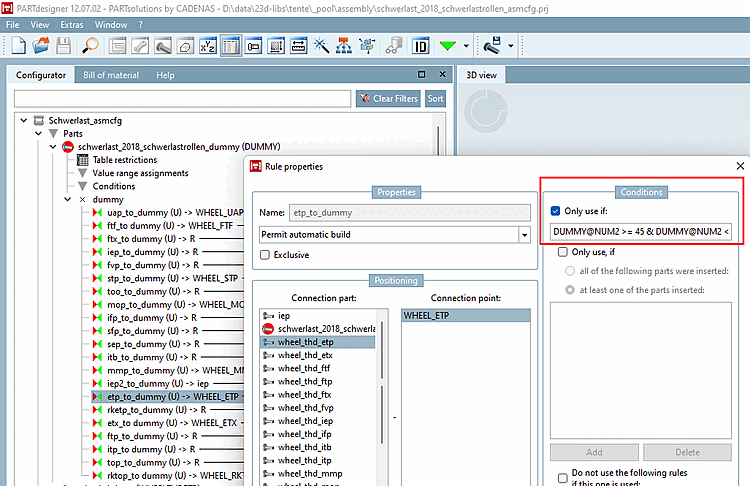Nun werden Regeln definiert, die einen korrekten Aufbau des Assemblys gewährleisten.
Am
Anfügepunkt (  ) des Dummy-Teils (base_dummy) wird das Anfügeteil [Connection part]
"fluegel1" mit seinem
Anfügepunkt [Connection point]
"mitte" mittels einer
Regel [Rule] angefügt.
) des Dummy-Teils (base_dummy) wird das Anfügeteil [Connection part]
"fluegel1" mit seinem
Anfügepunkt [Connection point]
"mitte" mittels einer
Regel [Rule] angefügt.
Rufen Sie auf "base_dummy" den Befehl Neue Regel [New rule] auf.
-> Das Dialogfenster Eigenschaften der Regel [Rule properties] wird geöffnet.
Wählen Sie unter Anfügeteil [Connection part] "fluegel1" und unter Anfügepunkt [Connection point] "mitte".
-> Die Verbindung zwischen dem Anfügepunkt "base_dummy" und "fluegel1" wird durch eine rote Pfeillinie dargestellt.
Verbinden Sie nun mittels weiterer Regeln fluegel1 mit fluegel2 und bolzen oder alternativ fluegel2 mit bolzen.
Nachdem alle Verknüpfungen ausgeführt wurden, ergibt sich folgendes Bild:
Bauen Sie nun im Dockingfenster Aufbau [Assembly] mittels Auswahlliste und Tabellen-Zeilenauswahl im Wechsel die Konfiguration auf.
Um die Winkelstellung variabel steuern zu können, verfahren Sie folgendermaßen:
Rufen Sie bei fluegel1 über das Kontextmenü des Anfügepunktes (
 ) das Dialogfenster Eigenschaften der Regel [Rule properties] auf.
) das Dialogfenster Eigenschaften der Regel [Rule properties] auf.
Nehmen Sie im Bereich Positionierung [Positioning] im Feld Rotation folgenden Eintrag vor:
SCHARNIERDUMMY@ANG
Die Wertebereichsvariable "ANG" befindet sich im Dummy-Teil, welches nicht exportiert wird, aber die Tabelle des Dummy-Teils wird vom Assembly-Tabellenprojekt verwendet. Die Steuerung der Winkelstellung erfolgt so in der Baugruppe.
Sie können nun mittels der Wertebereichsvariablen "ANG" den Öffnungswinkel des Scharniers einstellen.
Wenn Sie die Assembly-Konfiguration im PARTdataManager öffnen, sehen Sie nach Auswahl der Schaltfläche Assemblystruktur anzeigen [Show assembly structure]
 in einer Grafik, wie die Einzelteile über die
Regeln miteinander verknüpft sind.
in einer Grafik, wie die Einzelteile über die
Regeln miteinander verknüpft sind.


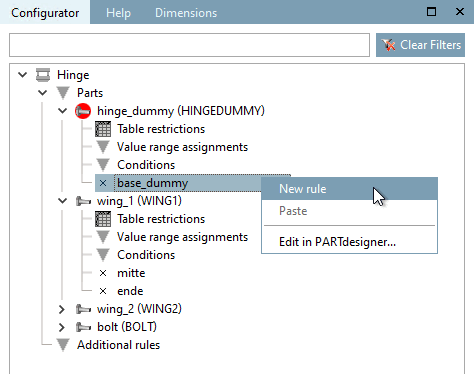
![Dialogfenster "Eigenschaften der Regel [Rule properties]"](https://webapi.partcommunity.com/service/help/latest/pages/de/ecatalogsolutions/doc/resources/img/img_03a7274f2c0d49d08d1966aabfba0654.png)
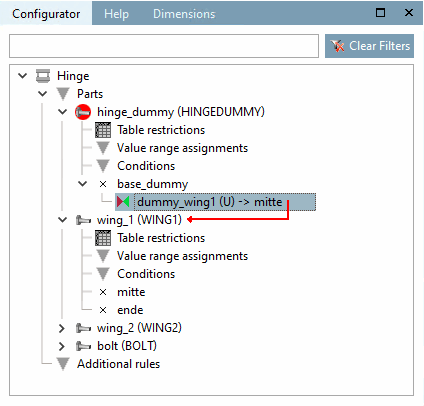
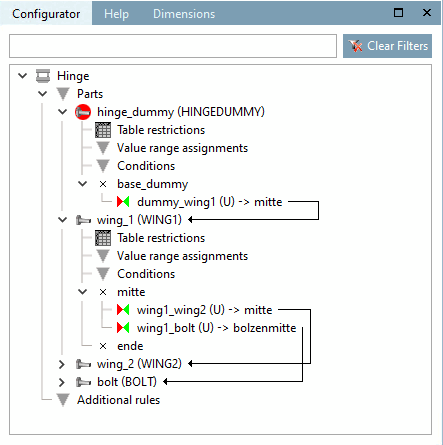
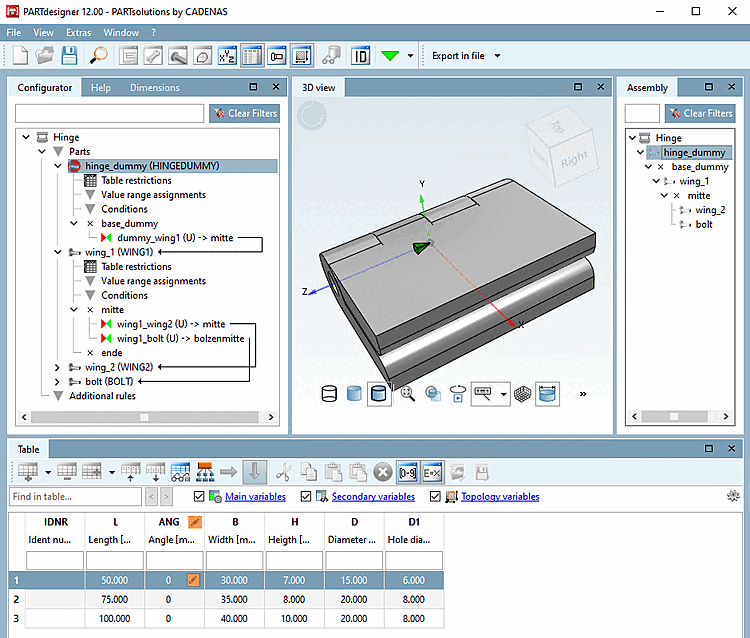
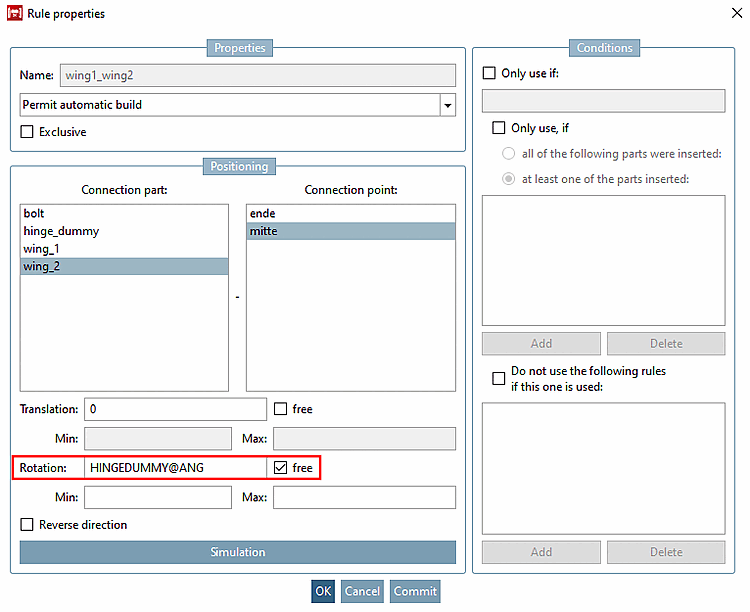
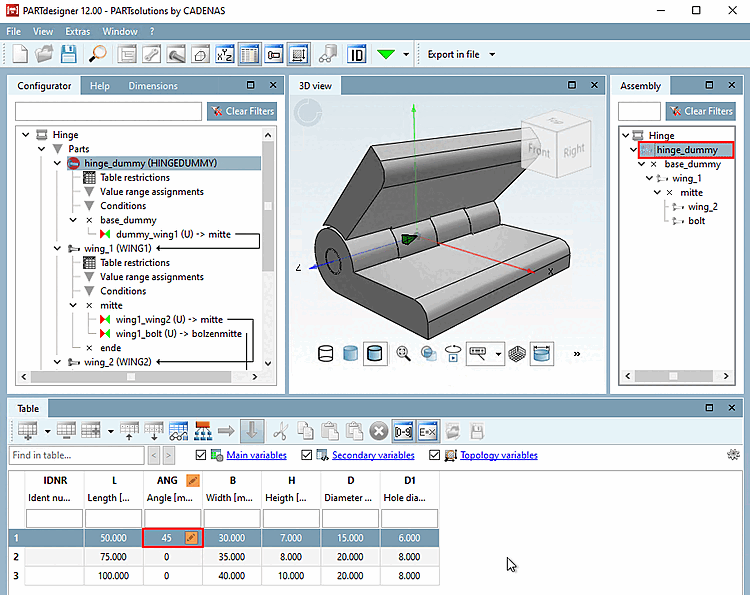
![Assemblystruktur anzeigen [Show assembly structure]](https://webapi.partcommunity.com/service/help/latest/pages/de/ecatalogsolutions/doc/resources/img/img_4df666d3cc7243cbadc841145a3ec3a0.png)
![[Hinweis]](https://webapi.partcommunity.com/service/help/latest/pages/de/ecatalogsolutions/doc/images/note.png)